จัดระเบียบ: วิธีคัดลอกผู้ติดต่อของคุณจากแอปหนึ่งไปยังอีกแอปหนึ่ง
เผยแพร่แล้ว: 2022-01-29ผู้ติดต่อของคุณอยู่ที่ไหน สิ่งเหล่านี้อยู่ในซอฟต์แวร์การจัดการลูกค้าสัมพันธ์ (CRM) บัญชีอีเมล โทรศัพท์ของคุณ หรือแอปการตลาดผ่านอีเมล เช่น MailChimp หรือไม่ รายชื่อผู้ติดต่อของคุณอาจกระจายไปทั่ว เฮ้ มันเกิดขึ้น บางครั้งคุณจำเป็นต้องล้างข้อมูล ผสาน หรือเพียงแค่คัดลอกฐานข้อมูลของบุคคลและข้อมูลติดต่อจากที่หนึ่งไปยังอีกที่หนึ่ง
โดยทั่วไป มีสามวิธีในการคัดลอกผู้ติดต่อจากที่หนึ่งไปยังอีกที่หนึ่ง

1. การซิงโครไนซ์ ขั้นแรก คุณสามารถซิงค์รายชื่อติดต่อของคุณ ซึ่งเป็นตัวเลือกที่ง่ายที่สุดเมื่อมีให้บริการ ผลลัพธ์คือคุณมีฐานข้อมูลผู้ติดต่อสองฐานข้อมูลที่เหมือนกันทุกประการ ตลอดไปและตลอดไปจนกว่าคุณจะหยุดการซิงค์
2. ใช้แอพรายชื่อ มีแอพและบริการผู้ติดต่อสองสามตัวในตลาดเช่น Contacts+ (เดิมคือ Full Contact) ที่ดูดข้อมูลผู้ติดต่อจากแหล่งต่างๆ (Facebook, Gmail, LinkedIn) เปรียบเทียบแล้วคายกลับออกไปทุกที่ที่คุณมี ต้องการ. ด้วยแอปเหล่านี้ ให้คำนึงถึงความเป็นส่วนตัวของคุณและผู้ติดต่อของคุณ คุณคงไม่อยากเต็มใจป้อนข้อมูลติดต่อทั้งหมดลงในแอพที่จะเปลี่ยนและขายมันเท่านั้น
3. ส่งออก/นำเข้า ตามด้วยตัวเลือกการซิงค์การเปลี่ยนแปลงใหม่ วิธีที่สองคือการโอนรายชื่อจำนวนมาก เราสามารถเรียกสิ่งนี้ว่าวิธีการส่งออก/นำเข้า ที่นี่ คุณดาวน์โหลดข้อมูลติดต่อทั้งหมดจากแหล่งเดียวจำนวนมาก แล้วอัปโหลดไปยังแหล่งใหม่ เป็นการโอนเพียงครั้งเดียว คุณสามารถเลือกเพิ่มขั้นตอนเพื่อที่จากนี้ไป ข้อมูลติดต่อ ใหม่ ทั้งหมดที่คุณสร้างหรือเปลี่ยนแปลงในการอัพเดทฐานข้อมูลแรกในฐานข้อมูลที่สอง
ลองดูตัวเลือกเหล่านี้เพื่อดูว่ามีอะไรบ้าง
กำลังซิงค์รายชื่อ
มีตัวอย่างที่ตรงไปตรงมาว่าคุณจะซิงค์รายชื่อได้ที่ไหนและอย่างไร หากคุณใช้ iCloud คุณสามารถซิงค์รายชื่อระหว่างอุปกรณ์ iPhone, iPad และ Mac ของคุณได้ ง่ายใช่มั้ย? อาจดูเหมือนเป็นเพียงเรื่องของการมีแอป Apple Contacts บนอุปกรณ์ทุกเครื่องของคุณ แต่ที่จริงแล้ว คุณต้องเปิดใช้งานการซิงค์ผ่าน iCloud ด้วย เพื่อให้ทำงาน หากคุณไม่เปิดใช้งานการซิงค์ ข้อมูลในแอพรายชื่อของคุณจะแตกต่างกันในแต่ละอุปกรณ์
ตัวอย่างแรกนั้นใช้แอพเดียว นี่คือตัวอย่างที่มีสองแอพ มีตัวเลือกการซิงค์ระหว่าง MailChimp และ Eventbrite ที่คุณสามารถเปิดใช้งานเพื่อนำข้อมูลผู้เข้าร่วม Eventbrite ของคุณไปที่ MailChimp เพื่อให้คุณสามารถสร้างแคมเปญอีเมลสำหรับพวกเขาได้อย่างง่ายดาย คุณตั้งค่าโดยเลือกกลุ่มที่คุณต้องการซิงค์ และจากจุดนั้น จนกว่าคุณจะปิดใช้งาน ข้อมูลที่เลือกทั้งหมดจะเหมือนกันระหว่างสองแอป
เมื่อคุณต้องการซิงค์รายชื่อติดต่อ การมองหาการรวมระบบเป็นตัวเลือกที่ดีที่สุดเพียงตัวเลือกเดียว มีจำนวนมากของพวกเขา ตัวอย่างเช่น คุณสามารถรวม Outlook และ Salesforce เพื่อซิงค์ข้อมูลติดต่อระหว่างสองแอปดังกล่าว และคุณสามารถซิงค์รายชื่อติดต่อ Gmail กับ CRM จำนวนมากได้
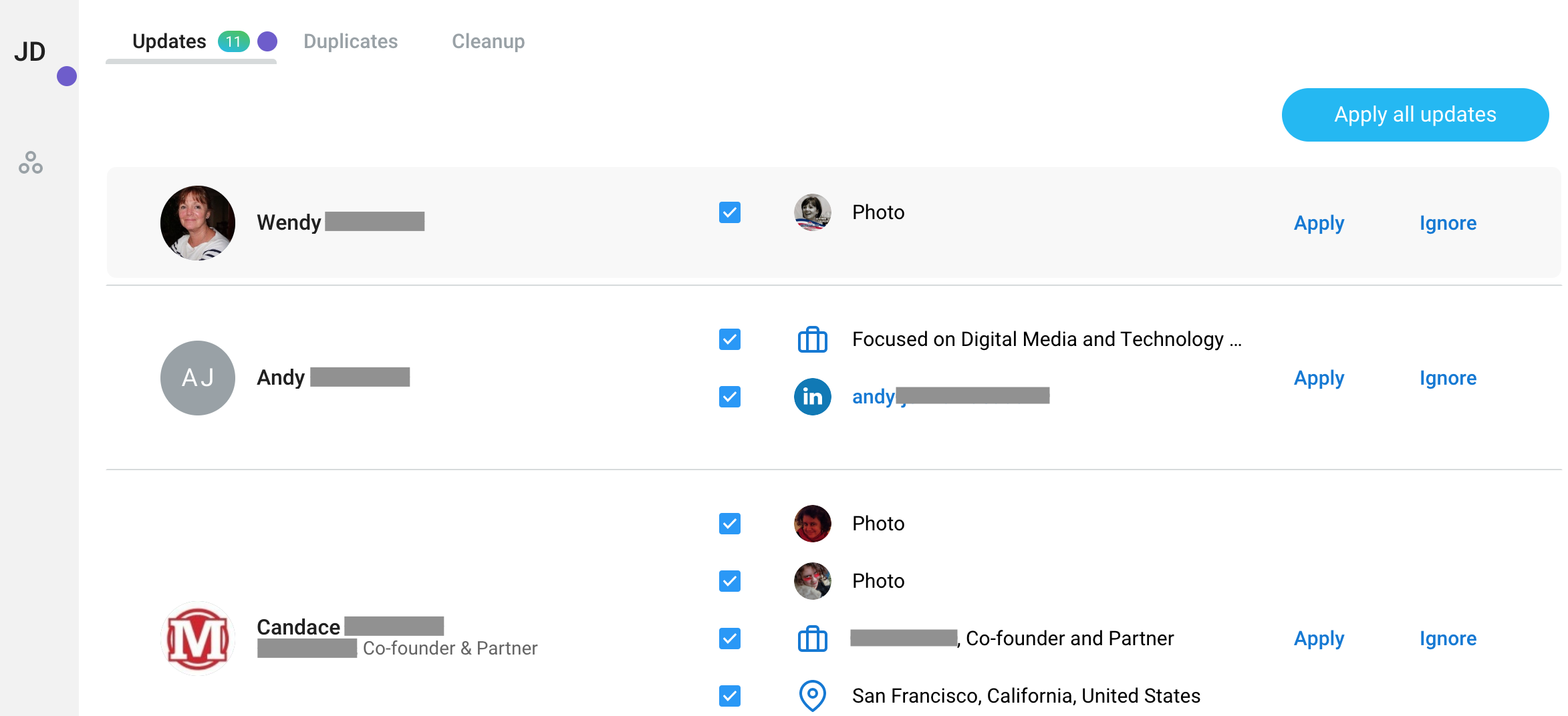
ใช้แอพรายชื่อ
มีแอพรายชื่อติดต่อมากมายในท้องตลาดที่จะดึงข้อมูลจากแหล่งต่าง ๆ เปรียบเทียบและรวมเข้าด้วยกัน และช่วยให้คุณเข้าใจได้ หากคุณมีข้อมูลติดต่อในบัญชีอีเมลหลายบัญชี, LinkedIn, Twitter และตำแหน่งอื่นๆ ที่คุณต้องการรวมเข้าด้วยกันอย่างรวดเร็วและง่ายดาย แอปผู้ติดต่อจะทำอย่างนั้น แอพเหล่านี้มักจะซิงค์ข้อมูลที่ได้กลับมาทุกที่ที่คุณต้องการ ตัวอย่างเช่น หากคุณดึงข้อมูลจาก iCloud, Google Contacts, LinkedIn และ Facebook คุณสามารถซิงค์ข้อมูลทั้งหมดกลับไปยัง Google Contacts และ iCloud เป็นต้น
ดังที่กล่าวไว้ โปรดคำนึงถึงความเป็นส่วนตัวเสมอเมื่อค้นหาแอปรายชื่อติดต่อ PCMag ไม่ได้ตรวจสอบหลายรายการ และบางส่วนที่เรามีอยู่ไม่ได้ดำเนินการแล้ว Contacts+ เป็นอันเดียวที่ฉันเคยใช้มาจนถึงระดับที่ฉันรู้สึกสบายใจที่จะแนะนำ แต่ก็มีอย่างอื่นอีกแน่นอน โปรดอ่านข้อมูลเหล่านี้อย่างน้อยสักนิดก่อนวางใจในพวกเขา
ส่งออก/นำเข้าพร้อมตัวเลือกการซิงค์การเปลี่ยนแปลงใหม่
คุณไม่มีตัวเลือกในการซิงค์รายชื่อติดต่อระหว่างสองระบบโดยสมบูรณ์เสมอไป ในกรณีดังกล่าว ให้ดาวน์โหลดหรือส่งออกรายชื่อติดต่อของคุณจากแอปหนึ่ง อัปโหลดไปยังอีกแอปหนึ่ง จากนั้นซิงค์การเปลี่ยนแปลงทั้งหมดในอนาคตจากแอปหนึ่งไปอีกแอปหนึ่งหรือไม่ก็ได้
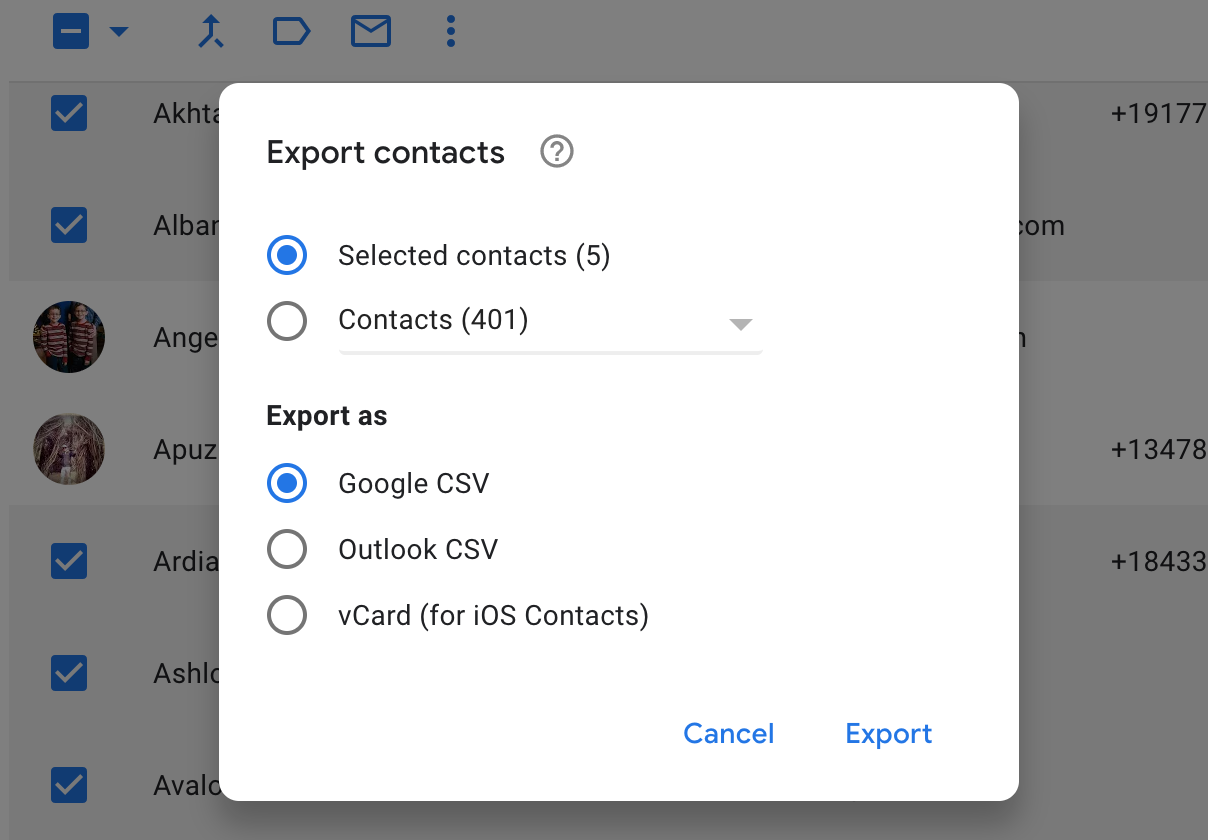
ข้อมูลวิธีการที่แม่นยำสำหรับการส่งออกผู้ติดต่อของคุณจากแอพเดียวจะแตกต่างกันไปตามแอพ สำหรับแอปอีเมล เช่น Gmail และ Outlook การส่งออกที่อยู่ติดต่อของคุณค่อนข้างตรงไปตรงมา คำถามที่เร่งด่วนที่สุดคือโดยทั่วไปแล้วคุณต้องการใช้รูปแบบไฟล์ประเภทใด CSV หรือ vCard เรามาพูดถึงความแตกต่างก่อนที่จะไถนากัน

ไฟล์ CSV คืออะไร?
CSV ย่อมาจากค่าที่คั่นด้วยเครื่องหมายจุลภาค และเป็นรูปแบบไฟล์ที่ยอมรับกันมากที่สุดสำหรับข้อมูลสมุดที่อยู่ เป็นค่าที่คั่นด้วยจุลภาคแบบเดียวกับที่คุณได้รับเมื่อส่งออกสเปรดชีตไปยังไฟล์ประมวลผลคำ ข้อมูลแต่ละบรรทัดจากสเปรดชีตจะแปลเป็นบรรทัดข้อความ โดยที่เนื้อหาในเซลล์คั่นด้วยเครื่องหมายจุลภาค CSV นั้นมนุษย์สามารถอ่านได้ ยืดหยุ่น และเบา ในแง่ที่ว่าขนาดไฟล์จะไม่ใหญ่โต แล้วทำไมไม่ใช้ล่ะ? การส่งออกเป็น CSV อาจทำให้ข้อมูลสูญหาย ซึ่งรวมถึงรูปภาพ ชื่อเล่น เว็บไซต์ และช่อง "บันทึกย่อ" ของผู้ติดต่อในบางครั้ง CSV นั้นไม่ดีในการจัดการอักขระพิเศษ ดังนั้นหากคุณมีข้อมูลติดต่อในสคริปต์อื่นหรือรู้จักผู้ที่มีเครื่องหมายเน้นเสียงในชื่อ สิ่งเหล่านี้จะหายไปหรืออ่านไม่ออก
แนะนำโดยบรรณาธิการของเรา

vCard คืออะไร?
vCard เป็นรูปแบบนามบัตรอิเล็กทรอนิกส์ เป็นรูปแบบการส่งออกที่ครอบคลุมมากขึ้นสำหรับข้อมูลติดต่อ ซึ่งหมายความว่าไฟล์ที่ได้จะมีขนาดใหญ่กว่า CSV vCard ที่ส่งออกจะไม่สูญเสียข้อมูลมากนัก และสนับสนุนอักขระพิเศษและตัวอักษรต่างประเทศ (แต่ไม่ทั้งหมด) มากกว่า (แต่ไม่ทั้งหมด) คุณจะยังคงสูญเสียชื่อเล่น เว็บไซต์ และข้อมูล AIM เมื่อส่งออกไปยัง vCard vCard มักจะเชื่อมโยงกับแอปพลิเคชัน OS X และ iOS แม้ว่า Outlook และโปรแกรมอีเมลอื่นๆ บางโปรแกรมที่ทำงานบน Windows ก็สามารถใช้ได้เช่นกัน
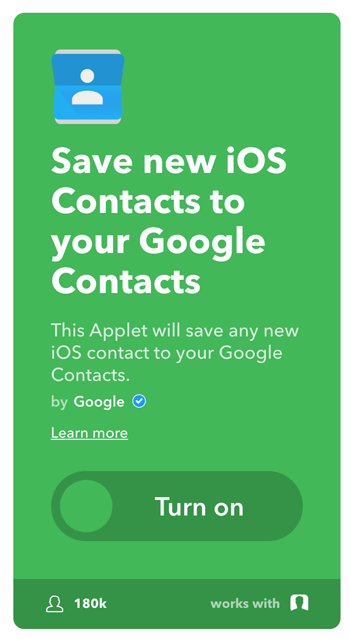 กลับไปที่การส่งออก/นำเข้าและเลือกที่จะซิงค์ เมื่อคุณทราบแล้วว่ารูปแบบใดที่คุณต้องการใช้และตรวจสอบว่ารูปแบบนั้นใช้ได้กับแอปและฐานข้อมูลใดก็ตามที่คุณมีอยู่แล้ว คุณสามารถดาวน์โหลดรายชื่อติดต่อจากที่หนึ่งและอัปโหลดไปยังอีกที่หนึ่งได้ ไม่ใช่ความคิดที่ดีที่จะตรวจสอบรายชื่อติดต่อบางส่วนเพื่อให้แน่ใจว่าทำงานได้อย่างถูกต้อง
กลับไปที่การส่งออก/นำเข้าและเลือกที่จะซิงค์ เมื่อคุณทราบแล้วว่ารูปแบบใดที่คุณต้องการใช้และตรวจสอบว่ารูปแบบนั้นใช้ได้กับแอปและฐานข้อมูลใดก็ตามที่คุณมีอยู่แล้ว คุณสามารถดาวน์โหลดรายชื่อติดต่อจากที่หนึ่งและอัปโหลดไปยังอีกที่หนึ่งได้ ไม่ใช่ความคิดที่ดีที่จะตรวจสอบรายชื่อติดต่อบางส่วนเพื่อให้แน่ใจว่าทำงานได้อย่างถูกต้อง
เมื่อคุณคัดลอกรายชื่อติดต่อจากแอปหนึ่งไปยังอีกแอปหนึ่งแล้ว คุณต้องการเปลี่ยนแปลงใหม่ในแอปใดแอปหนึ่งให้ปรากฏในแอปอื่นโดยอัตโนมัติหรือไม่ ถ้าใช่ คุณจะต้องมีเครื่องมือของบุคคลที่สามสำหรับงาน ตัวอย่างบางส่วน ได้แก่ IFTTT, Zapier และ Microsoft Flow บางครั้งเรียกรวมกันว่าเครื่องมืออัตโนมัติ
เครื่องมืออัตโนมัติสามารถเชื่อมต่อแอพที่ไม่จำเป็นต้องรวมเข้าด้วยกัน กล่าวคือ คุณมีแอป A และ B และไม่มีใครสร้างการผสานการทำงานแบบแตะครั้งเดียวกับอีกแอปหนึ่ง เครื่องมืออัตโนมัติได้ก้าวเข้ามาและสร้างการบูรณาการระหว่าง A และ B สำหรับคุณ และตอนนี้ก็สามารถช่วยคุณตั้งค่าและจัดการโฟลว์ของข้อมูลระหว่างทั้งสองแอพได้
ด้วยเครื่องมืออัตโนมัติ คุณมักจะไม่สามารถคัดลอกข้อมูลที่มีอยู่จำนวนมากจากแอปหนึ่งไปยังอีกแอปหนึ่งได้ในลักษณะเดียวกับเมื่อคุณส่งออก/นำเข้าด้วยตัวเอง มีวิธีแก้ไขปัญหาชั่วคราวที่เกี่ยวข้องกับ Google ชีต แต่อาจสร้างความหงุดหงิดในการสร้างและยากที่จะแก้ไขให้ถูกต้อง อย่างไรก็ตาม คุณสามารถใช้เครื่องมืออัตโนมัติเพื่อตั้งค่ากฎเพื่อให้การเปลี่ยนแปลง ใหม่ ทั้งหมดในแอปหนึ่งคัดลอกไปยังอีกแอปหนึ่ง ซึ่งเป็นวิธีที่ฉันแนะนำ
ตัวอย่างเช่น คุณสามารถตั้งค่ากฎเพื่อให้เมื่อเครื่องมืออัตโนมัติตรวจพบการอัปเดตผู้ติดต่อ iCloud ของคุณ เครื่องมือจะรับการเปลี่ยนแปลงและคัดลอกไปยัง Google Contacts หรือในทางกลับกัน คุณสามารถตั้งค่าได้ระหว่างสองแอพที่เครื่องมืออัตโนมัติของคุณรองรับ
เคล็ดลับที่แท้จริงคือต้องแน่ใจว่าคุณเข้าใจสิ่งที่จะเกิดขึ้นและจะไม่เกิดขึ้นเมื่อคุณตั้งค่าการทำงานอัตโนมัติ คุณต้องแน่ใจว่าคุณรู้ว่าการซิงค์เกิดขึ้นในทิศทางใด และมีความล่าช้าระหว่างเวลาที่คุณทำการเปลี่ยนแปลงกับเวลาที่การเปลี่ยนแปลงปรากฏขึ้นในแอพที่สองหรือไม่
ไม่มีการคัดลอกและวางอีกต่อไป
การคัดลอกข้อมูลที่อยู่ติดต่อระหว่างสองแอปเป็นไปได้ทั้งหมด และไม่ต้องอาศัยการกดปุ่ม ctrl-c, ctrl-v ซ้ำแล้วซ้ำอีก คุณมีตัวเลือกมากมาย ขึ้นอยู่กับสิ่งที่คุณต้องการทำ และตัวเลือกทั้งหมดนั้นค่อนข้างง่าย
